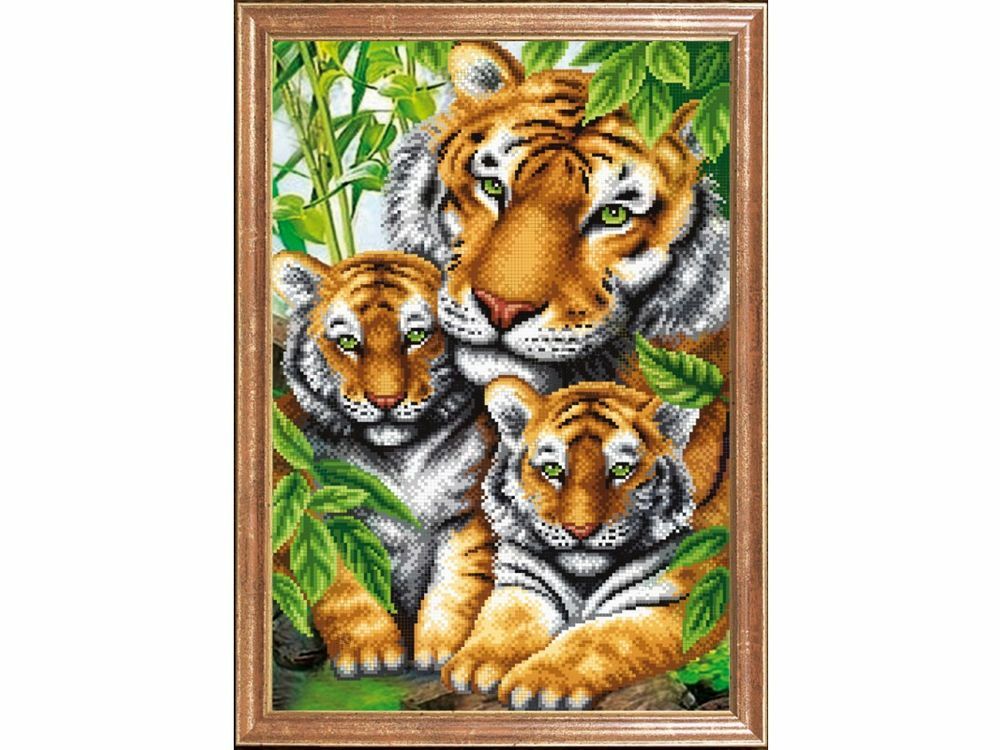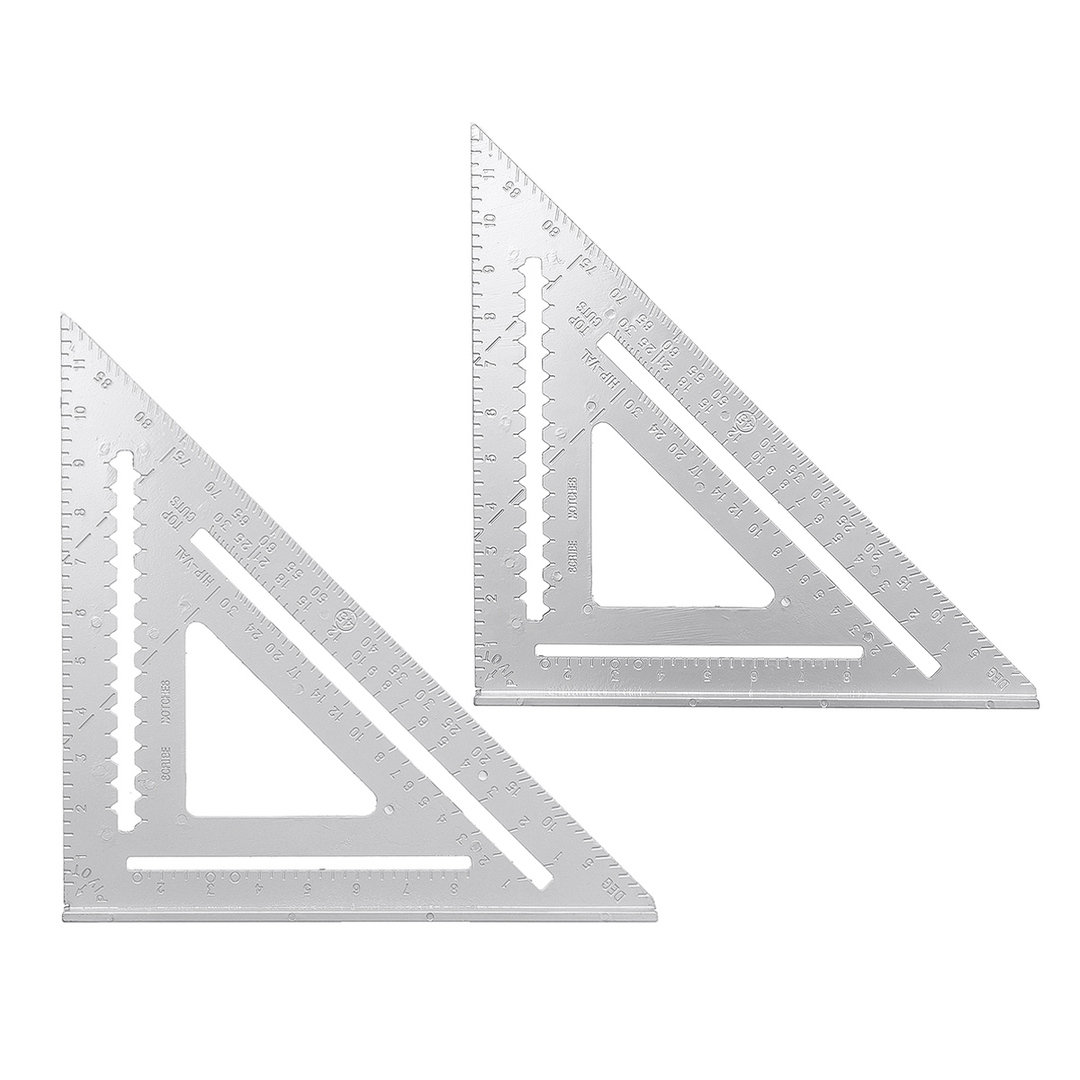SADRŽAJ
- 1 Kako saznati verziju sustava Windows na računalu pomoću OS alata
- 2 Kako razumjeti koji je Windows na računalu pomoću programa trećih strana
- 3 Kako odrediti verziju sustava Windows ako se sustav ne pokrene
Kako saznati verziju sustava Windows na računalu pomoću OS alata
Sam sustav ima širok raspon različitih alata koji pomažu korisnicima u određenom ili drugom stupnju. Uključujući, oni mogu odrediti verziju OS -a.
Korištenje naredbi
Puno toga možete učiniti s naredbenom linijom u operacijskom sustavu Windows. Najjednostavnija od svih mogućnosti je saznati verziju OS -a.
Pobjednik
Ovo je najjednostavniji i najbrži način da saznate koja je verzija sustava Windows instalirana na vašem računalu. Možete ga pronaći jednostavnim unosom winver u traku za pretraživanje izbornika Start. Jednako dobro radi na naredbenom retku i u prozoru alata Pokreni. U svakom slučaju, rezultat naredbe bit će prozor s podacima o verziji sustava Windows.

SystemInfo
Ovu naredbu možete unijeti u naredbeni redak ili u okvir Pokreni alat. Razlikuje se po tome što prikuplja detaljnije informacije ne samo o sustavu, već i o opremi. Odnosno, može se koristiti umjesto kolega trećih strana kao što su Everest ili PC Wizard.

WMIC
WMIC je namjenska Windows upravljačka konzola. Valja napomenuti da ova metoda nije najprikladnija, jer informacije "ispadaju" baš poput nereda na ekranu, a da biste izolirali podatke o sustavu, morate dobro pogledati. Morate unijeti naredbu u naredbeni redak s parametrom OS. Ovako: wmic os.

Kroz prozor "Svojstva"
Zapravo, ovo je najlakši način da saznate koji je Windows instaliran na sustavu samo pomoću miša. Samo trebate desnom tipkom miša kliknuti ikonu Moje računalo i odabrati Svojstva. U prozoru će se prikazati verzija sustava Windows, verzija izdanja, servisni paket, ako ga ima, te dubina bita. Aktivacijski ključ također će biti naveden u nastavku.

Putem izbornika "Informacije o sustavu"
Ova je metoda prikladna ako trebate saznati detaljnije informacije o sustavu i hardveru unutra. Alat možete pozvati unosom "Informacije o sustavu" u traku za pretraživanje izbornika Start. Pojavit će se prozor u kojem se nalazi mnoštvo informacija o softveru i hardveru. Isti učinak možete postići upisivanjem msinfo32 u naredbeni redak ili Pokreni.
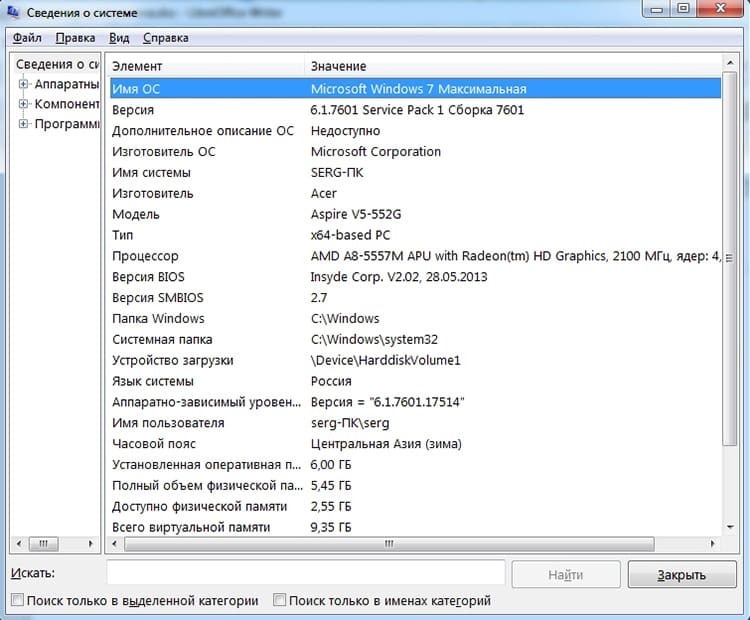
Kroz registar
Za one koji ne traže jednostavne načine, postoji zanimljiva mogućnost da saznaju verziju i izgradnju sustava Windows pomoću uređivača registra. Da biste ga pozvali, morate unijeti regedit u traku za pretraživanje izbornika Start ili Run. Otvorit će se prozor s puno grana i ključeva. Među njima moramo pronaći HKEY_LOCAL_MACHINE \ SOFTWARE \ Microsoft \ Windows NT \ CurrentVersion. Odlaskom na odjeljak, s desne strane vidjet ćemo skup podataka, među kojima se nalazi naša verzija sustava Windows, broj izrade, servisni paket, vrsta izdanja, kao i direktorij ključeva i lokacija.

Kako razumjeti koji je Windows na računalu pomoću programa trećih strana
Mnogi programi, uz obavljanje svojih izravnih dužnosti, mogu prikupljati podatke o sustavu i prikazivati ih korisniku. Evo malog popisa aplikacija trećih strana koje imaju takve ugrađene funkcije:
- Ccleaner. Alat za dijagnostiku sustava i registra. Prikazuje verziju, vrstu izdanja, servisni paket i dubinu bita u glavnom prozoru;
- CPU-Z. Prikazuje detaljne informacije o hardveru računala. Prikazuje informacije o sustavu na kartici About;
- Aida Jedan od najboljih softvera za identifikaciju opreme. Za operacijski sustav postoji zasebni odjeljak istog naziva;
- Everest. Program za određivanje željeza, analogni Aidi Za prikaz informacija o sustavu, postoji odgovarajući odjeljak.
Također valja istaknuti brojne programe za dijagnosticiranje softvera, antiviruse i sve vrste pomoćnih programa koji često imaju podatke o sustavu.
Kako odrediti verziju sustava Windows ako se sustav ne pokrene
Ako se sustav ne pokrene, saznati koja je verzija instalirana prilično je beznačajan zadatak. Prvo, prvo morate nekako početi. Na primjer, na drugom sustavu ili s bilo kojeg LiveCD diska.
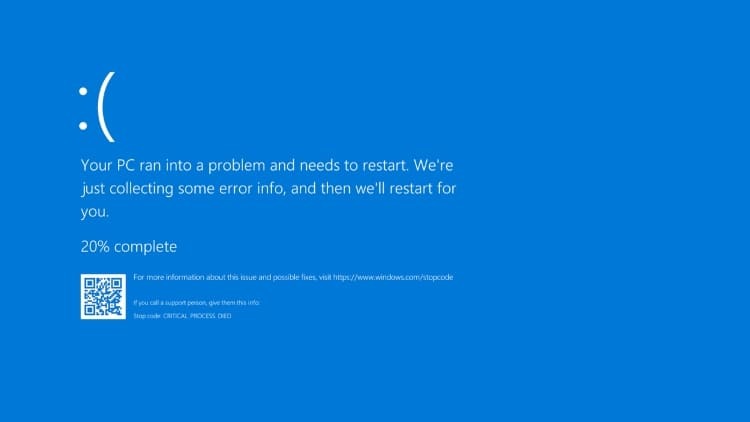
Ako možete doći do registra nestabilnog sustava, tada možete izvesti radnje iz stavke za gore opisani registar. Također možete razumjeti što je Windows gledajući strukturu direktorija. Ako korijen diska za pokretanje sadrži datoteke ntdetect.com, boot.ini ili ntldr - to je Windows XP. Ako je bootmgr 7, 8 ili 10. Također, ako imate pristup datotekama, instalacijske zapisnike možete potražiti u direktorijima s mapom Windows. Mogu se nazvati setupapi.dev.log ili setupapi.log. U njima morate pronaći odjeljak Dnevnik instalacije uređaja. Stavka verzije OS -a sadržavat će kôd sustava. Njihov prijepis dat je u nastavku.
| Kodirati | Verzija sustava |
| 5.1 | Windows XP |
| 5.2 | Windows XP 64 ili Server 2003 |
| 6.0 | Vista ili Server 2008 |
| 6.1 | Windows 7 |
| 6.2 | Windows 8 |
| 6.3 | Windows 8.1 |
| 10 | Windows 10 |
Općenito, otkrivanje verzije operacijskog sustava prilično je rijedak postupak koji se može zahtijevati samo u iznimnim slučajevima. Ali morate znati nekoliko jednostavnih načina. U komentarima možete podijeliti svoje znanje o određivanju verzije sustava Windows.